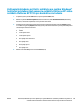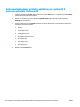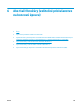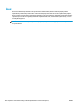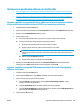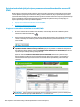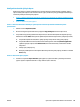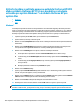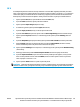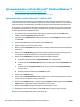HP LaserJet Enterprise M806, HP LaserJet Enterprise flow MFP M830, HP Color LaserJet Enterprise M855, and HP Color LaserJet Enterprise flow MFP M880 finishing accessories and paper handling - Používateľská príručka
Vytlačte brožúru z počítača pomocou ovládača tlačiarne HP UPD
alebo ovládača tlačiarne HP PCL 6 pre konkrétne zariadenie
určeného pre systém Windows ® a ovládača tlačiarne HP pre
systém Mac
●
Windows®
●
OS X
Windows®
V nasledujúcom príklade sa tlačí 20-stranový dokument vo formáte PDF. Originálny dokument je formátu
Letter a je orientovaný na výšku. Dokument sa vytlačí ako brožúra na papieri s rozmermi 11 x 17 s chrbtovou
väzbou (dve spinky) v strede dokumentu. K zariadeniu je pripojené výrobné zariadenie brožúr/dokončovač.
Používajú sa predvolené nastavenia aplikácie. Všetky nastavenia brožúr sa vyberajú v ovládači tlačiarne.
1. V aplikácii vyberte položku File (Súbor) a potom kliknite na položku Print (Tlač).
2. Vyberte tlačiareň, na ktorej sa brožúra vytlačí.
3. Kliknite na možnosť Properties (Vlastnosti). Otvorí sa dialógové okno Document Properties (Vlastnosti
dokumentu).
4. Kliknite na kartu Paper/Quality (Papier/kvalita) a vyberte formát papiera každej z vytlačených strán.
Toto je veľkosť strán originálneho dokumentu. V tomto príklade vyberte formát Letter.
5. Kliknite na kartu Finishing (Koncová úprava) a nastavte nasledujúce možnosti:
a. Ponechajte aktívne predvolené nastavenie Print on both sides (Tlač na obidve strany).
b. V rozbaľovacej ponuke Booklet layout (Rozloženie brožúry) vyberte možnosť Left binding (Väzba
vľavo).
c. V rozbaľovacej ponuke Pages per sheet (Strany na hárok) vyberte položku 2 pages per sheet (2
strany na hárok).
d. Nechajte predvolenú orientáciu strany Portrait (Na výšku).
6. Kliknite na kartu Effects (Efekty).
7. Vyberte prepínač Print document on (Vytlač
iť dokument na) a v rozbaľovacej ponuke vyberte možnosť
11 x 17. Toto je formát papiera, na ktorý sa bude tlačiť.
8. Kliknite na kartu Output (Výstup) a v rozbaľovacej ponuke Staple (Zošívanie) vyberte možnosť Fold and
stitch (Prehnúť a zviazať) (tým sa brožúra automaticky prehne a zviaže).
9. Kliknite na tlačidlo OK (Pridať/upraviť). Dialógové okno dokumentu sa zavrie.
10. Na dialógovom okne Print (Tlač) kliknite na tlačidlo OK. Brožúra sa vytlačí v správnom poradí.
POZNÁMKA: Možnosť Fold and Stitch (Prehnúť a zviazať) v ovládači tlačiarne, ktorá umožňuje automatické
skladanie a zošitie brožúr, je k dispozícii iba vtedy, keď je k zariadeniu pripojené výrobné zariadenie brožúr.
150 Kapitola 6 Ako tlačiť brožúry (voliteľné príslušenstvo na koncovú úpravu) SKWW